Windows 11/10'da Genel PnP Monitor sürücü sorununu düzeltin
Zaman zaman, bir Windows kullanıcısı harici bir monitöre bağlanırken sorunlarla karşılaşabilir. “ Donanım monitörü yüklenemedi (Failed to load hardware monitor)” yazan bir hata mesajı görebilirler veya bilgisayarları bağlı harici monitörü tanımıyor olabilir. Çözümlerimiz iki sorundan birine hitap ediyor. Bu yazıda, Windows 11/10'da Genel PnP Monitör sürücüsü sorununu(Generic PnP Monitor driver issue) nasıl çözeceğimizi göreceğiz .

Genel PnP Monitör(PnP Monitor) sürücüsü nedir?
(PnP)Tak ve Çalıştır'ın(Plug and Play) kısaltması olan PnP , tüm bilgisayarlarda bulunur. Bilgisayarınızın maruz kaldığı herhangi bir donanım değişikliği ile başa çıkmasını sağlar. Sisteminize bir sürücü bağladığınızda, PnP donanım değişikliklerini otomatik olarak algılar ve dolayısıyla o aygıtı sisteminize bağlar.
Generic PnP Monitor sürücüsü aynı şeyi bir monitör için yapar . Bu nedenle, kurulumunuza harici bir monitör bağladığınızda, Generic PnP Monitor değişikliği algılayacak ve gerekli yazılımı yükleyecektir.
Genel PnP Monitör(Generic PnP Monitor) sorunumu nasıl düzeltirim?
Bu sorunla karşılaşmanızın birçok nedeni olabilir. Bozuk sürücüler, hatalı bağlantı ve hatalı donanım en yaygın olanlardan bazılarıdır. Windows 11/10Generic PnP Monitor sürücü sorununu nasıl çözeceğimizi görelim .
- Kablo bağlantılarınızı kontrol edin
- Genel PnP Monitör(Reinstall Generic PnP Monitor) sürücüsünü güncelleyin veya yeniden yükleyin
- Donanım(Run Hardware) ve Aygıt(Device) sorun gidericisini çalıştırın
- Grafik Sürücüsünü Güncelle
- Kaldırın ve Donanım Değişikliklerini (Hardware Changes)Tara(Scan)
Onlar hakkında ayrıntılı olarak konuşalım.
1] Kablo bağlantılarınızı kontrol edin
Sisteminizin harici Monitör(Monitor) ile bağlantısını kontrol ederek bu hatayı gidermeye başlayacağız . Tüm kabloların mükemmel şekilde bağlanıp bağlanmadığını kontrol etmelisiniz. Olması gerektiği gibi bağlılarsa, sorunu çözüp çözmediğini görmek için fişini çekin ve yeniden takın.
Sorun devam ederse, harici Monitörünüzü(Monitor) farklı bir sisteme bağlamayı deneyin. Bu sistem monitörü tanıyamazsa, bunda bir sorun var demektir.
Ayrıca VGA/HDMI/DVI kablolarını kontrol edin ve hatalı olup olmadıklarına bakın. Şüphenizi doğrulamak için bunları farklı bir monitöre bağlayabilirsiniz.
Her donanımınız iyi çalışıyorsa, verilen çözümleri kullanın.
İlgili : (Related)Genel PnP Monitör algılanmadı sorununu(Generic PnP Monitor not detected problem) düzeltin .
2] Genel PnP Monitör(Reinstall Generic PnP Monitor) sürücüsünü güncelleyin(Update) veya yeniden yükleyin
Bu hatanın nedeni eski bir sürücü olabilir. Öyleyse, Generic PnP Monitor sürücüsünü güncelleyelim ve sorunun çözülüp çözülmediğine bakalım.
Öncelikle(First) monitörünüzün üreticisinin web sitesinden en son sürücüyü indirin.
- Aygıt Yöneticisi'ni (Device Manager )Win + X > Device Manager. ile başlatın .
- Monitor öğesini genişletin , Generic PnP Monitor öğesine sağ tıklayın ve Sürücüyü güncelle(Update driver.) öğesini seçin .
- Şimdi, "Sürücü için bilgisayarımı tara" (“Browser my computer for driver”, ) seçeneğini tıklayın, indirilen sürücüyü konumundan seçin.
Güncelleme işe yaramazsa, sürücüyü yeniden yüklemeyi deneyin. Bunun için verilen adımları takip edebilirsiniz.
- Aygıt Yöneticisi'ni (Device Manager )Win + X > Device Manager. ile başlatın .
- Monitor öğesini genişletin , Generic PnP Monitor öğesine sağ tıklayın ve Cihazı kaldır(Uninstall device.) öğesini seçin .
- Sürücüyü yeniden yüklemek için monitörün fişini çekin ve yeniden takın.
Son olarak, sorunun devam edip etmediğini kontrol edin.
3] Donanım(Run Hardware) ve Aygıt(Devices) sorun gidericisini çalıştırın

Şimdi, Windows'a(Windows) biraz iş verelim . Donanım(Hardware) ve Aygıtlar(Devices) sorun gidericisini dağıtalım ve sorunun devam edip etmediğini görelim .
Microsoft, Donanım Sorun Gidericisini şimdi Windows 10'da(Windows 10) gizledi . Ancak, bu sorun gidericiyi çalıştırmanın daha kolay bir yolu var.
Yönetici olarak Komut İstemi'ni (Command Prompt ) başlatın ve aşağıdaki komutu yürütün.
msdt.exe -id DeviceDiagnostic
Şimdi, hatayı düzeltmek için ekrandaki talimatları kullanın.
4] Grafik Sürücüsünü Güncelle
Bu çözüm çalışmasında, Generic PnP(Generic PnP) sürücüsü ile ilgili nedenlerle olası tüm çözümleri ele aldık . Dolayısıyla, sorun devam ederse, burada biraz farklı bir sorunla karşı karşıya olabiliriz. Sorun inatçıysa, bunun nedeni Grafik Sürücünüz(Driver) olabilir . Bu nedenle, hatayı çözmek için Grafik Sürücüsünü güncelleyin .(update the Graphics Driver)
Umarım, belirtilen çözümlerin yardımıyla Harici Monitör(External Monitor) hatasını düzeltebilirsiniz.
5] Kaldırın ve Donanım Değişikliklerini (Hardware Changes)Tara(Scan)
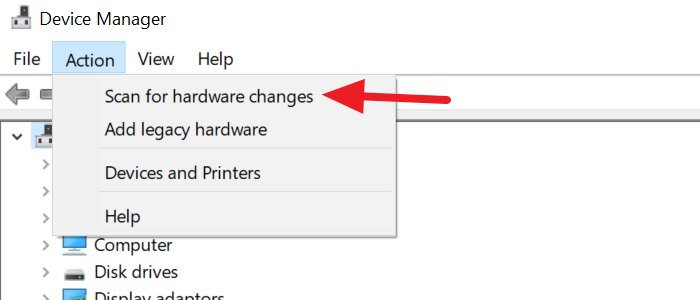
Genel PnP Monitör Sürücüsünü(Generic PnP Monitor Driver) kaldırın ve ardından işletim sisteminin sürücüyü sizin için yüklemesine izin vermek için Windows'ta (Windows)Donanım değişikliklerini tara(Scan for Hardware changes) seçeneğini kullanın.
Win+X tuşlarına basarak ve listeden Aygıt Yöneticisine(Device Manager) tıklayarak Aygıt(Device Manager) Yöneticisini açın .
Aygıt Yöneticisi(Device Manager) penceresinde, Eylem'e ve (Action ) ardından Donanım değişikliklerini tara'ya(Scan for hardware changes) tıklayın .
Genel PnP Sürücüsünü(PnP Driver) kaldırabilir veya devre dışı bırakabilir miyim ?
Hayır, yerleşik bir Windows Programı olduğu için (Windows Program)Genel PnP Sürücüsünü(Generic PnP Driver) kaldıramazsınız . Ancak herhangi bir hatayla karşılaşırsanız sürücüyü (yukarıda belirtilen) yeniden yükleyebilirsiniz.
İlgili okumalar:(Related reads:)
- Windows dizüstü bilgisayarda harici monitör algılanmadı(External monitor not detected with Windows laptop)
- Windows ikinci monitörü algılayamıyor(Windows cannot detect the second monitor) .
Related posts
Windows 11/10'da Genel PNP Monitör Sürücüsü Hatası için 5 Düzeltme
Fix Generic PnP Monitor Windows 11/10'de sorunu algılanmadı
Fix Generic PnP Monitor Problem On Windows 10
Best Windows 10 için ücretsiz Driver Update Software
WiFi sürücüleri için Windows 10 için nasıl kurulur
Windows 10 için ücretsiz Driver Backup & Restore software
Fix ShellExecuteEx Windows 10 hatayı başarısız
Device Manager Error Codes'in listesi Windows 11/10 Çözümleri ile birlikte
Identify ISGIGNED Drivers, Windows 10'de Sigverif Yardımcı Programını kullanarak
Driver and Optional Updates Windows 10'da nasıl kurulur
Windows 11/10 için sürücüleri nerede indiririm
Windows 11/10 üzerinde Fix Epic Games error code IS-MF-01 and LS-0009
Fix Ping Spikes WiFi or Ethernet'de Windows 11/10'de
Windows 10 için NVIDIA sürücülerini nereye indiririm
Fix Device encryption, Windows 11/10'te geçici olarak askıya alındı
MIDI Drivers içinde Windows 11/10 nasıl yüklenir
Printer Driver Windows 10'te kullanılamıyor
DriverView ile Windows 11/10'de tüm aygıt sürücülerinin listesini nasıl gösterilir?
Nasıl yeniden başlatma Graphics Driver içinde Windows 10
Windows 11/10 PC'de Fix DXGI_ERROR_DEVICE_REMOVED
